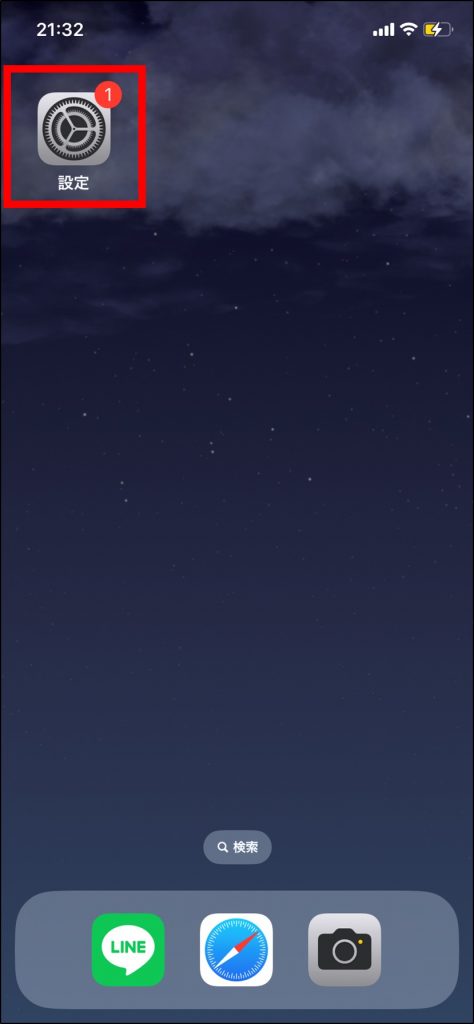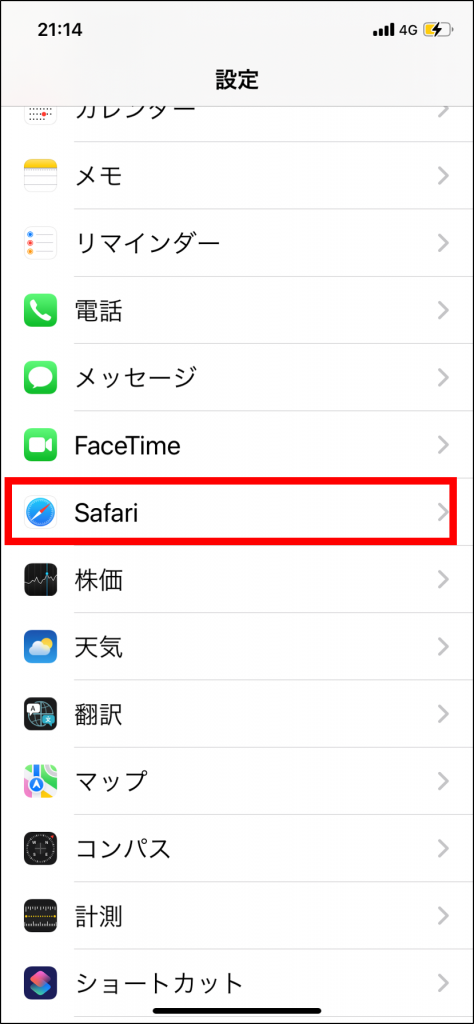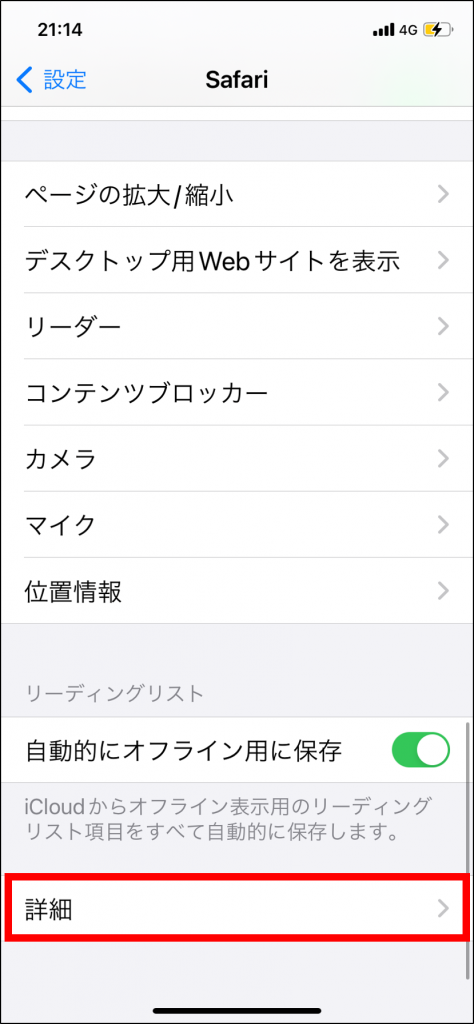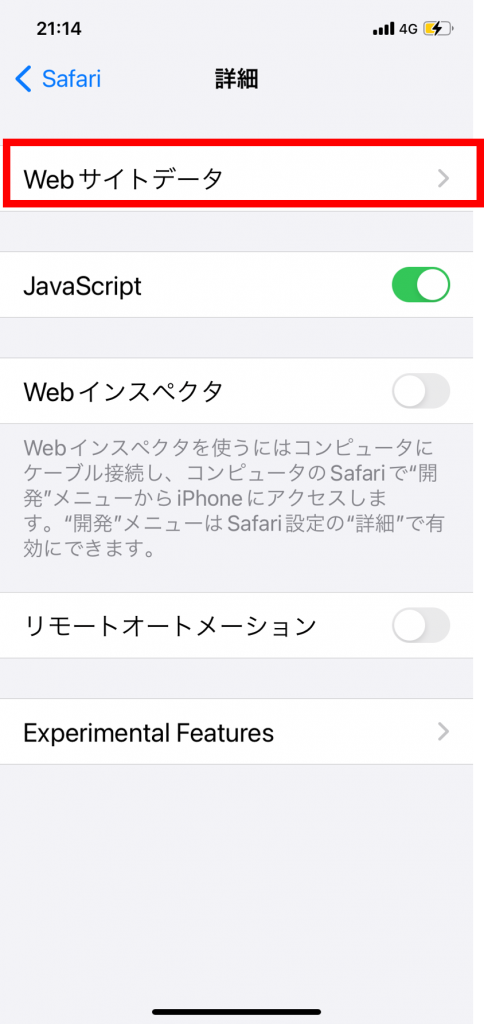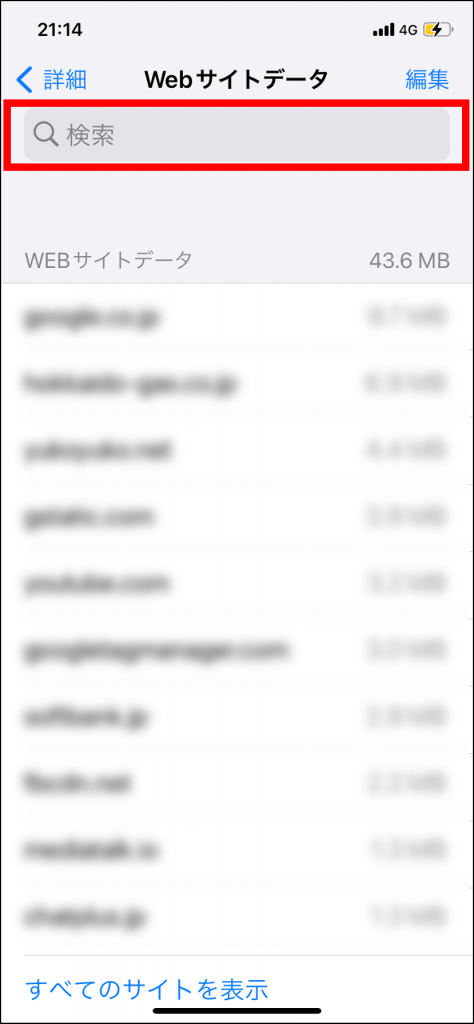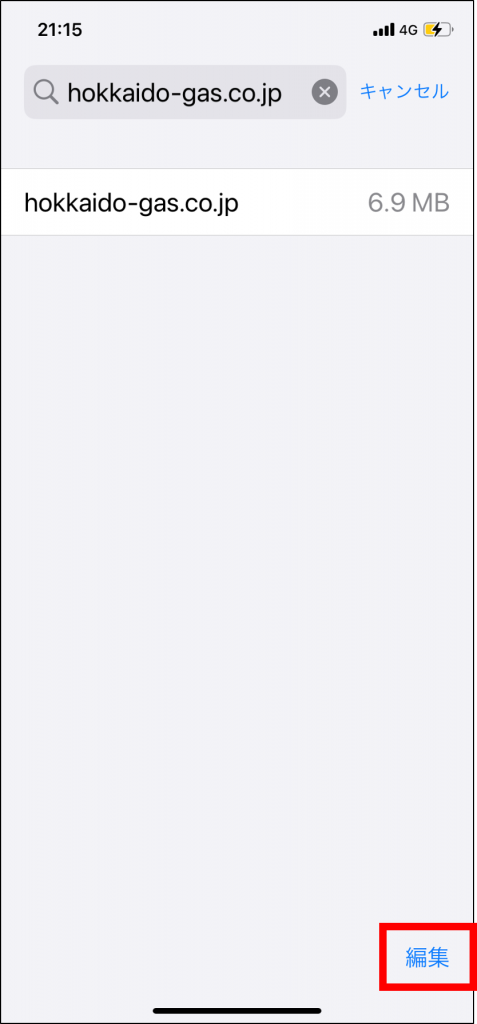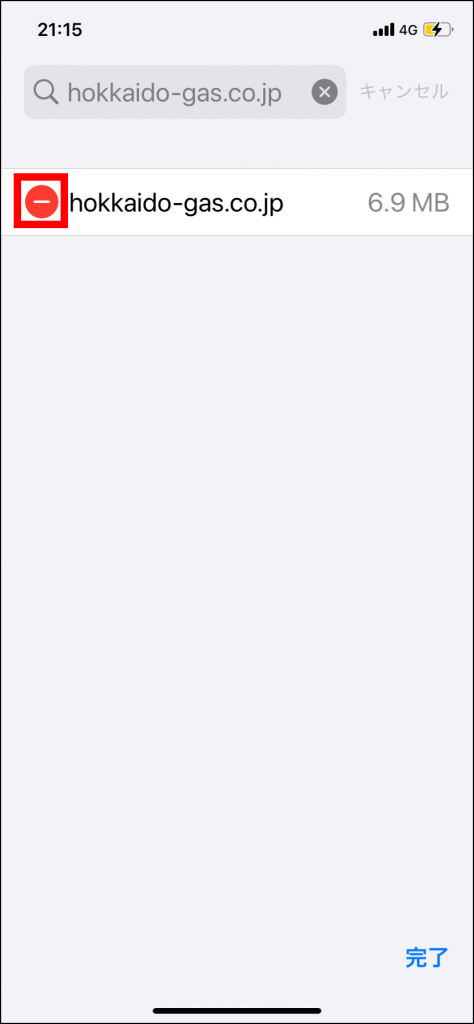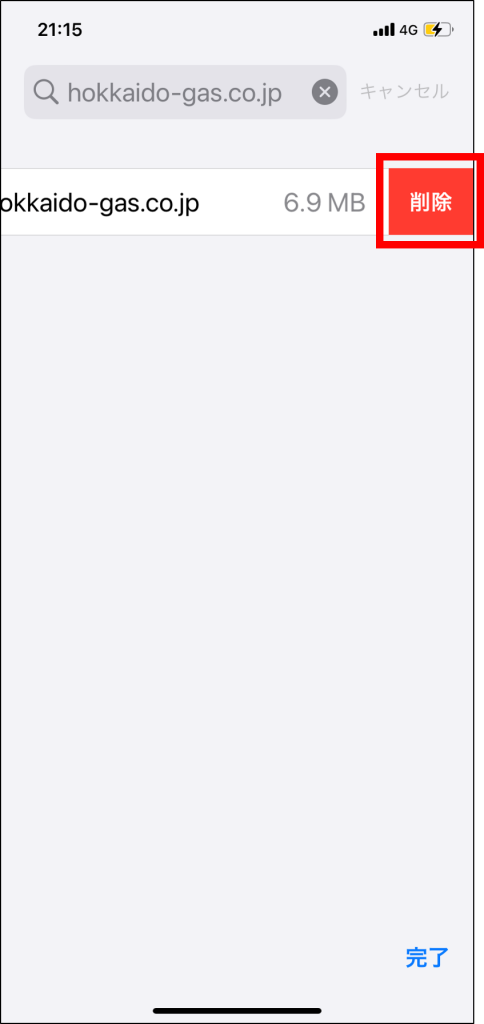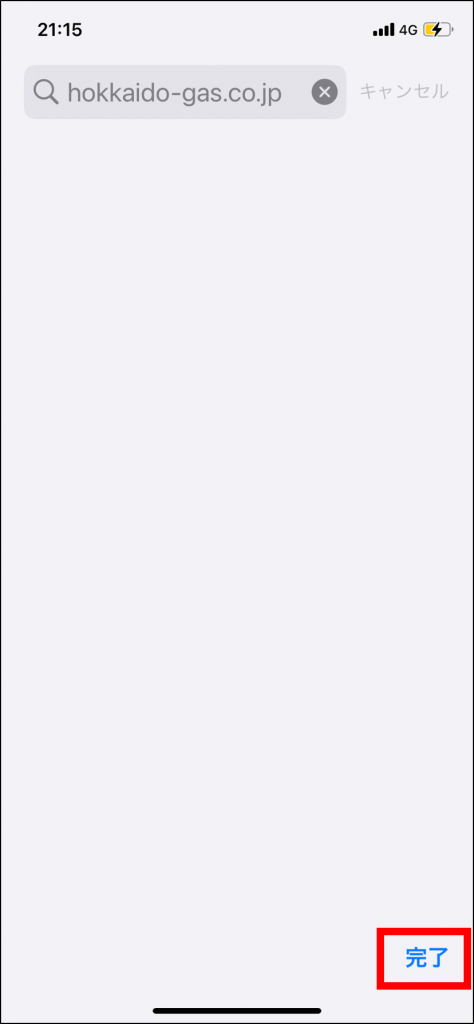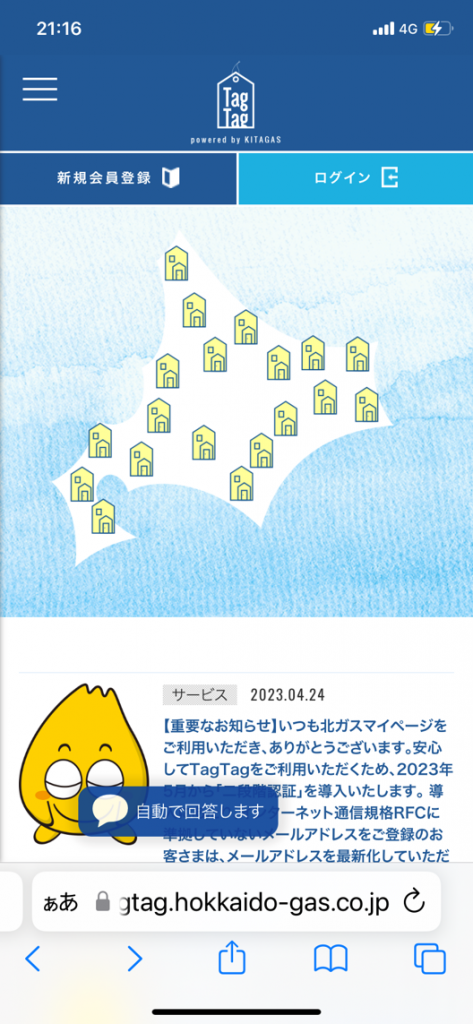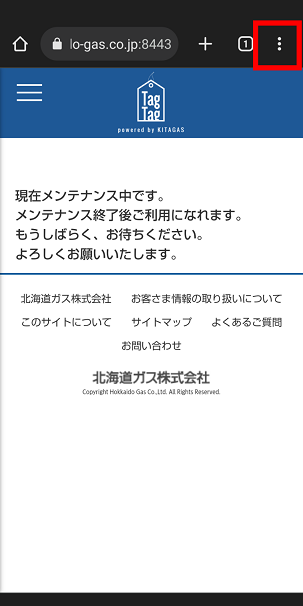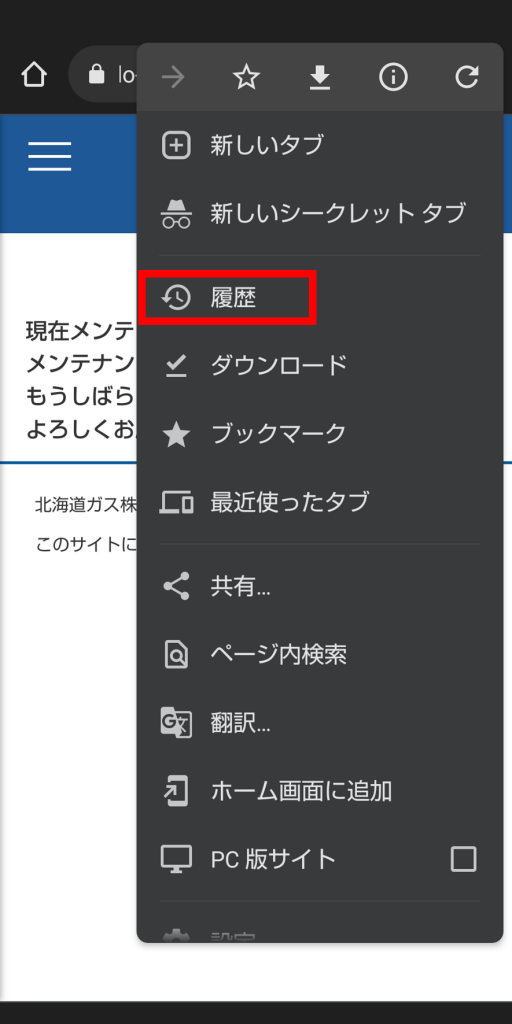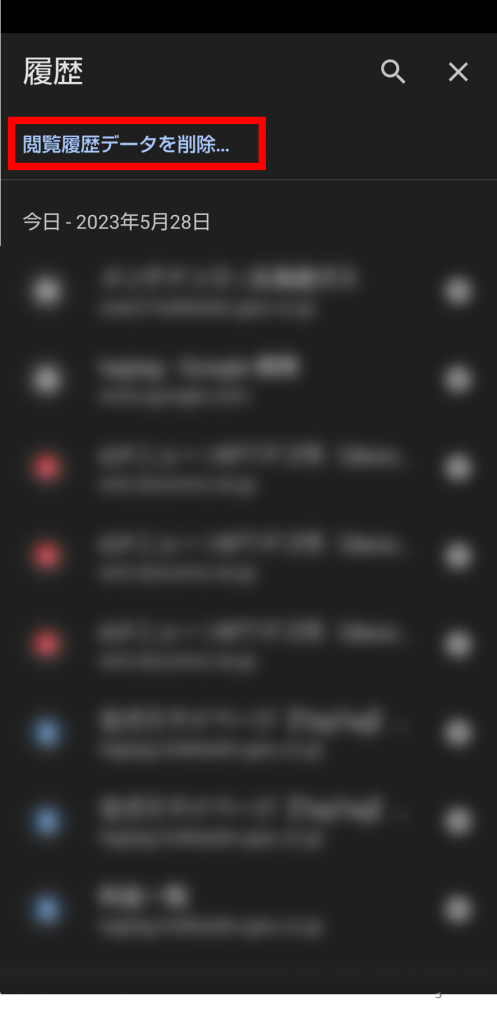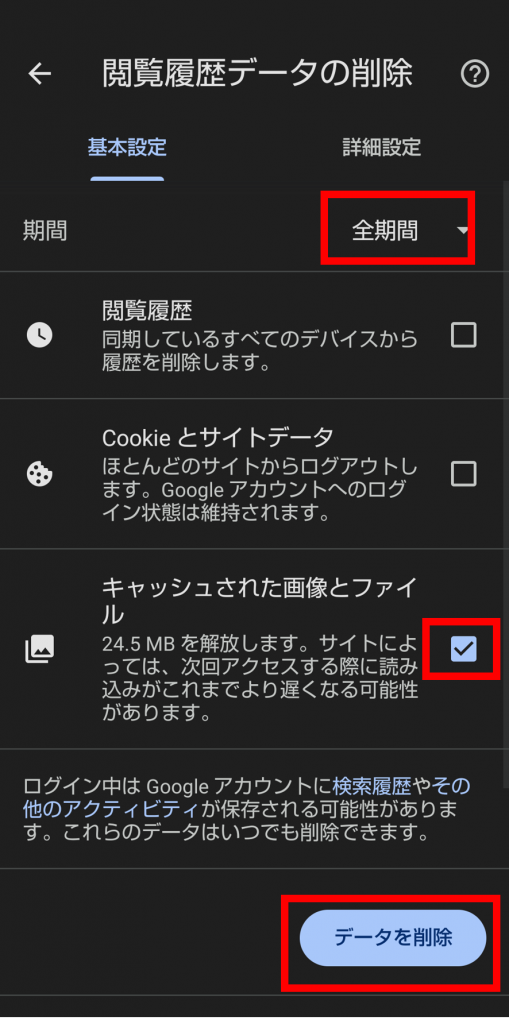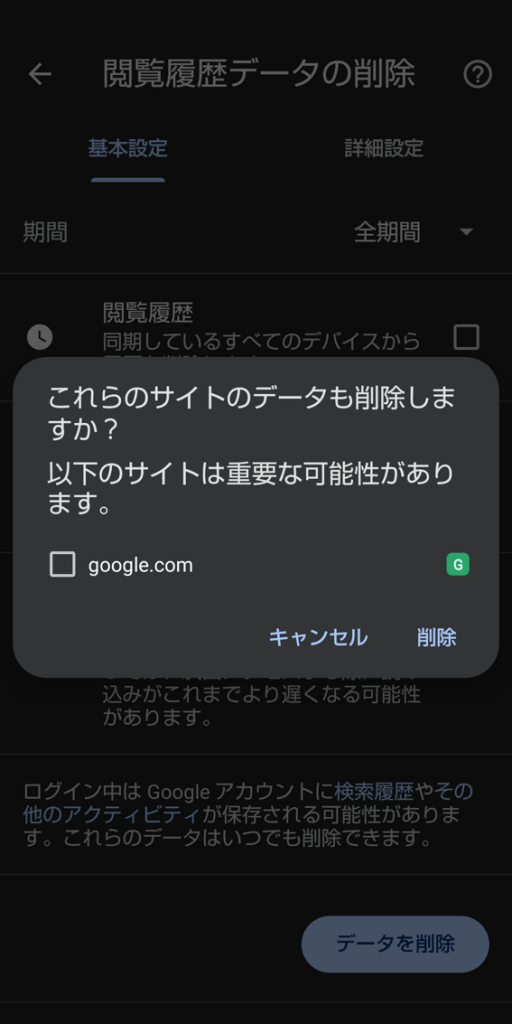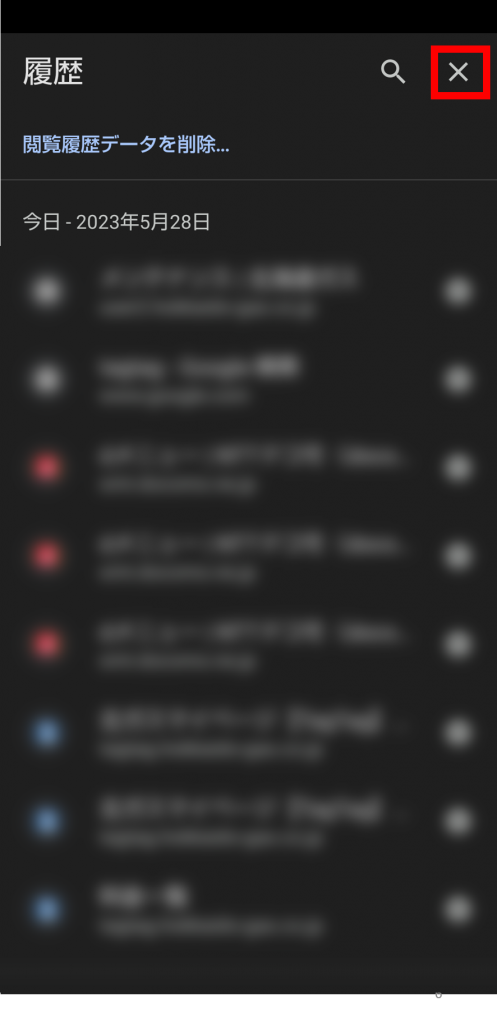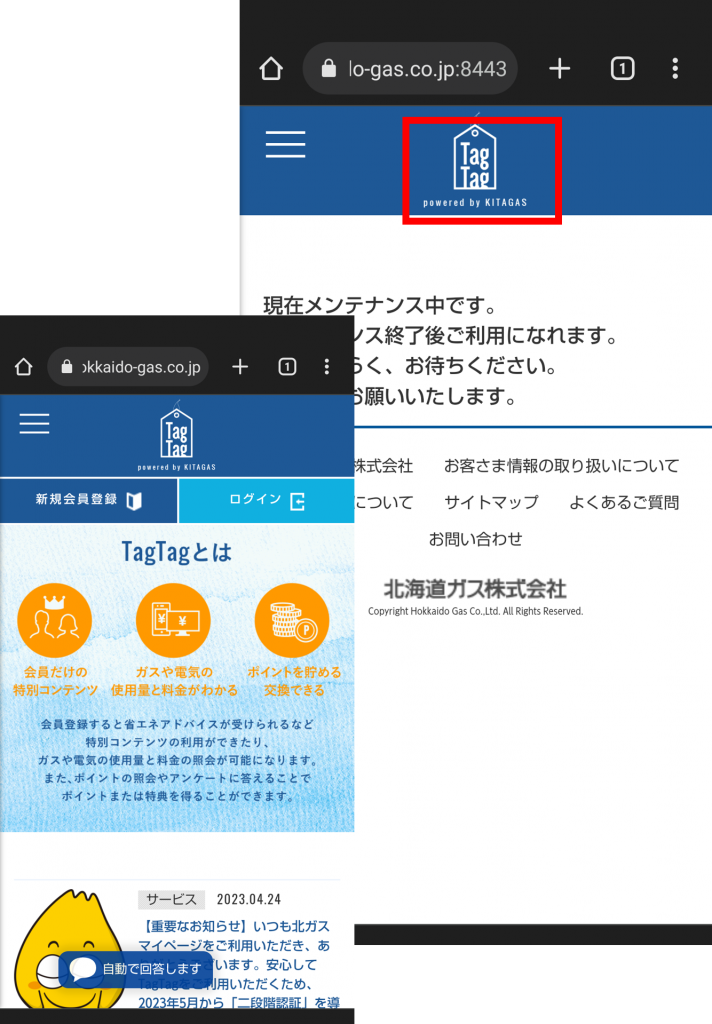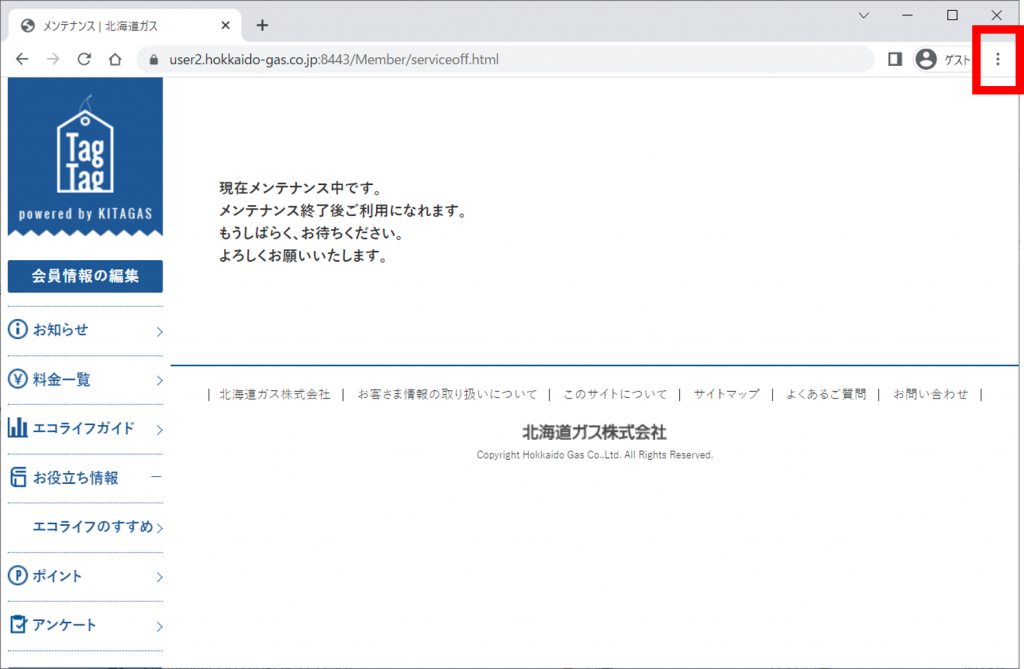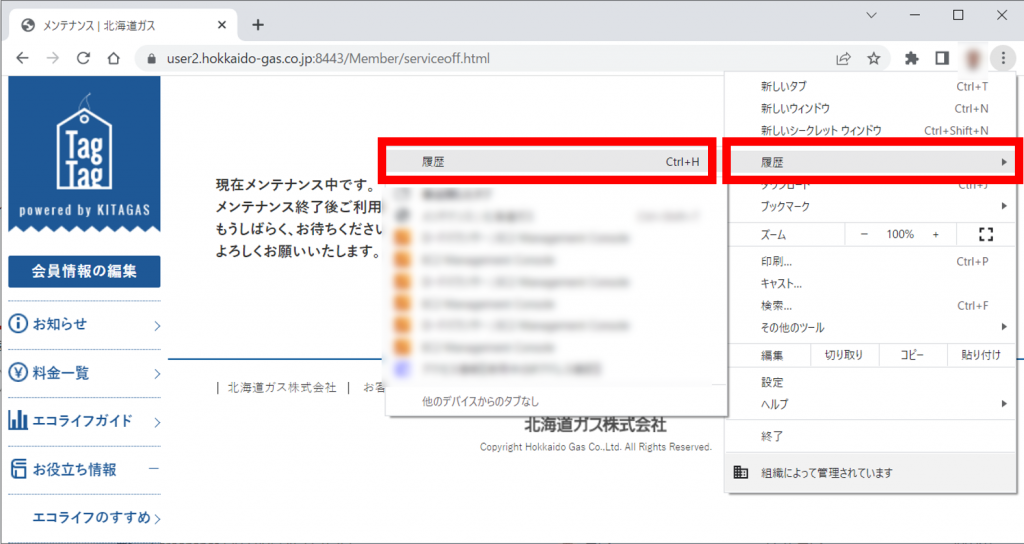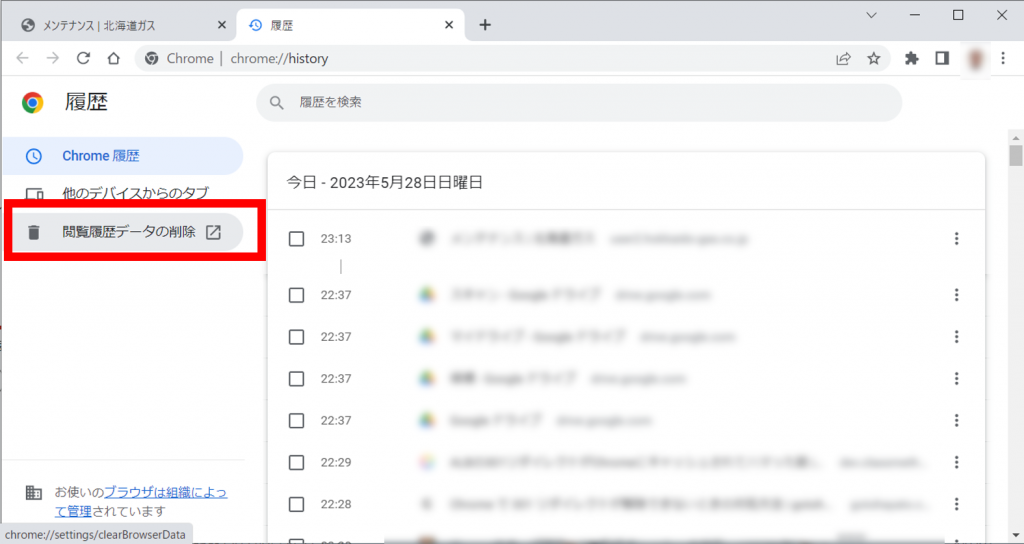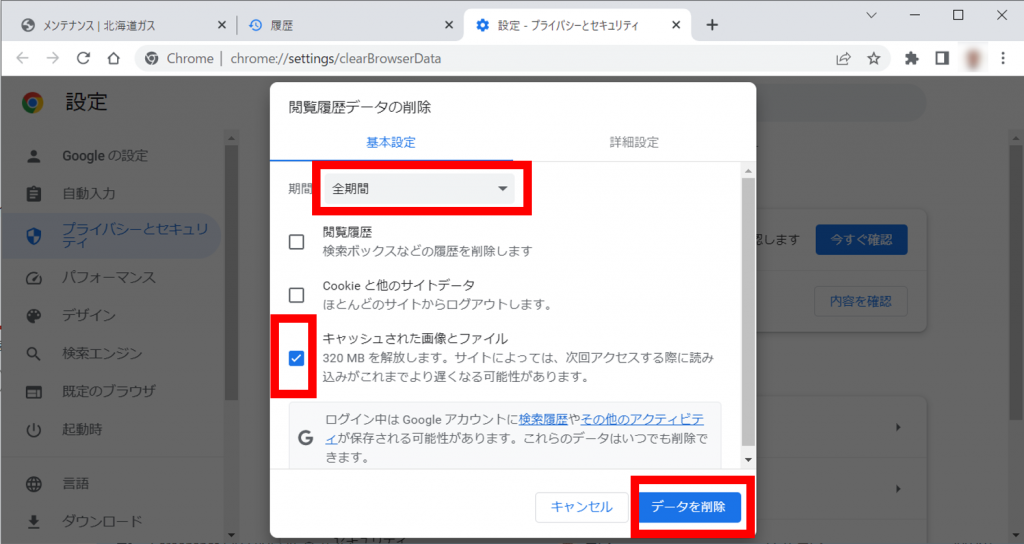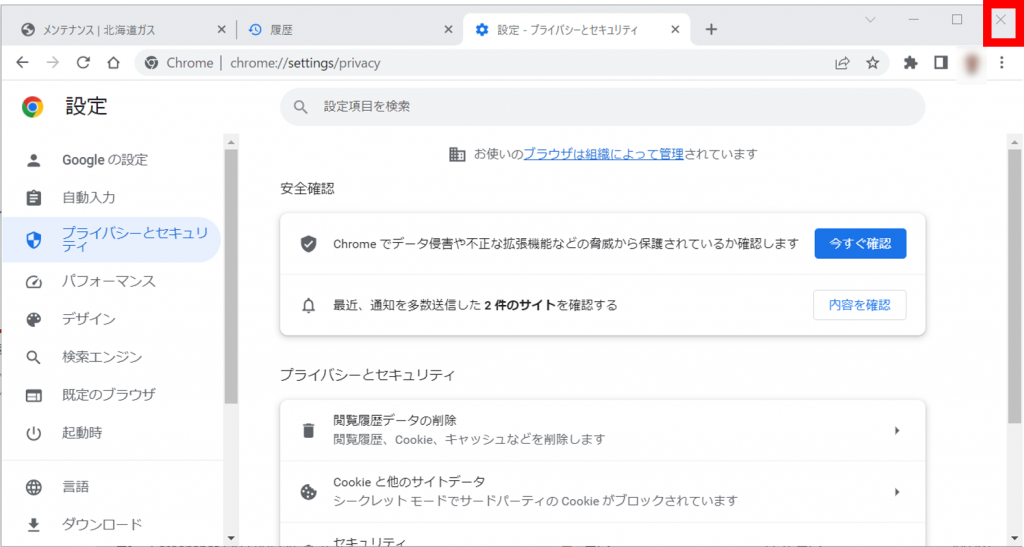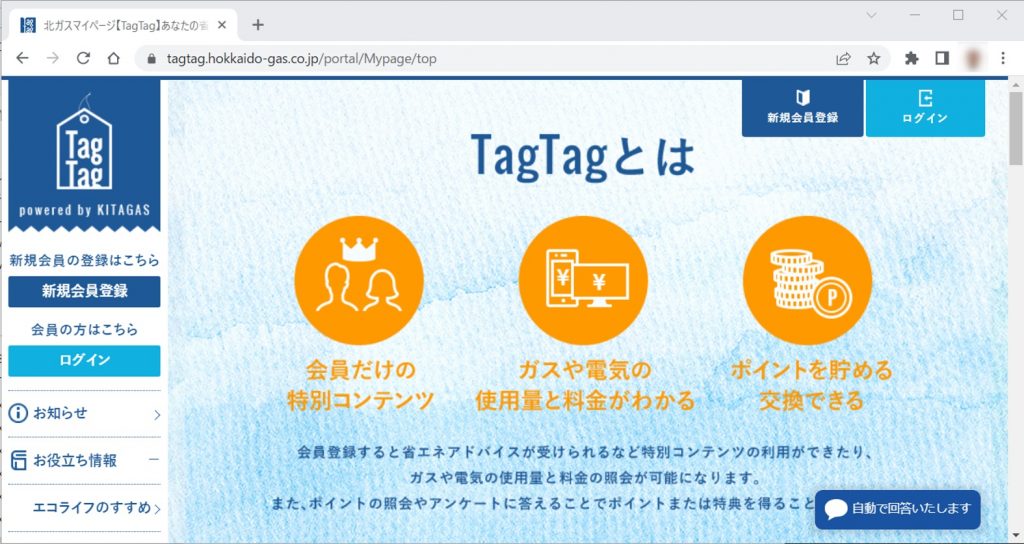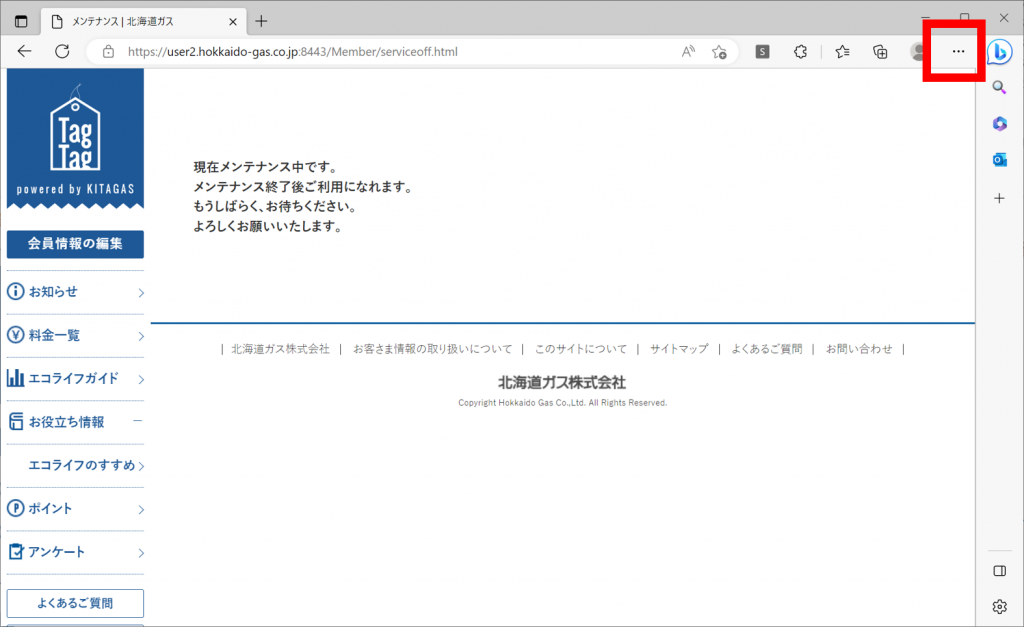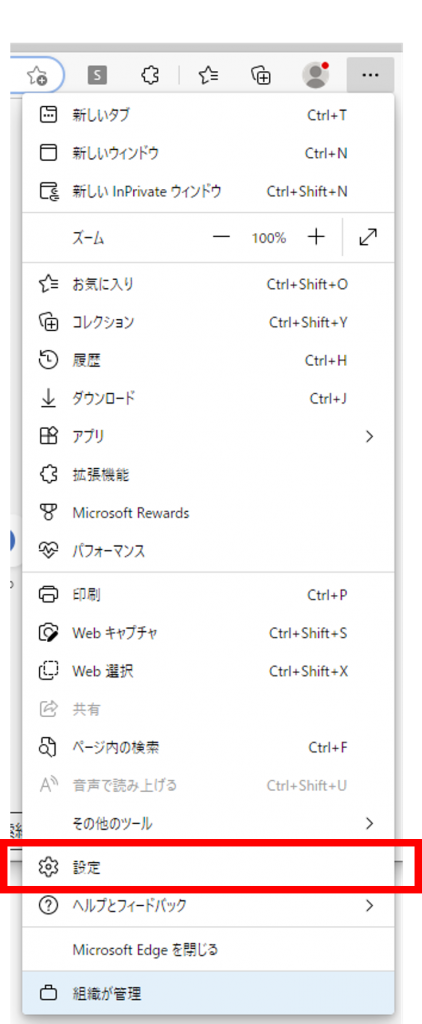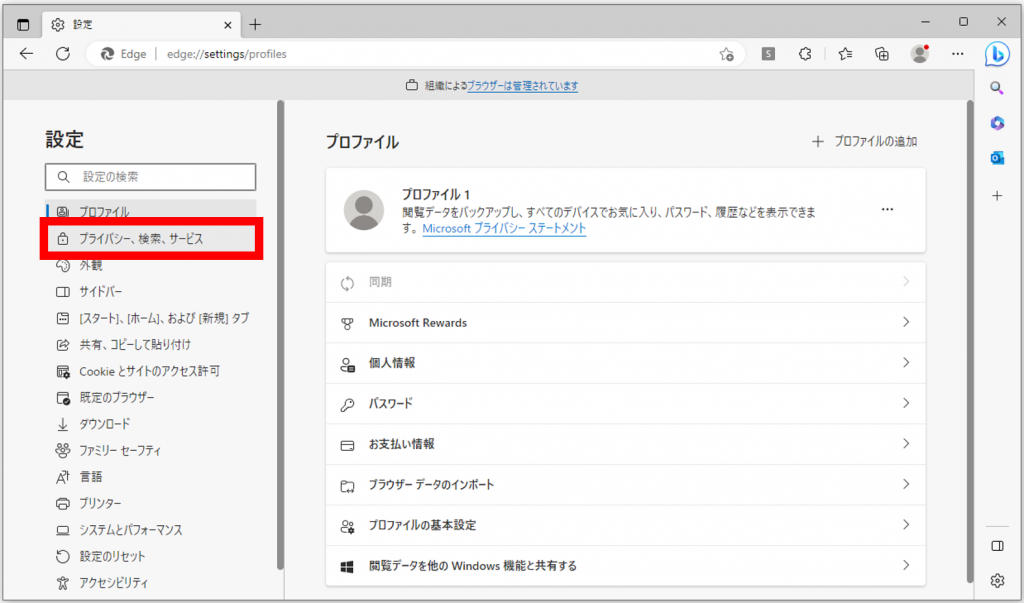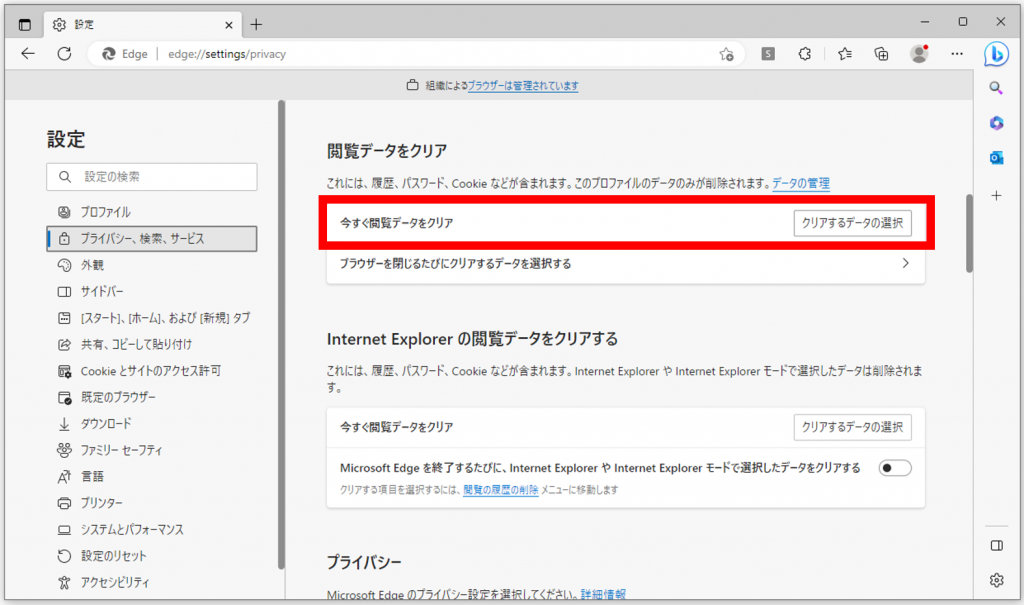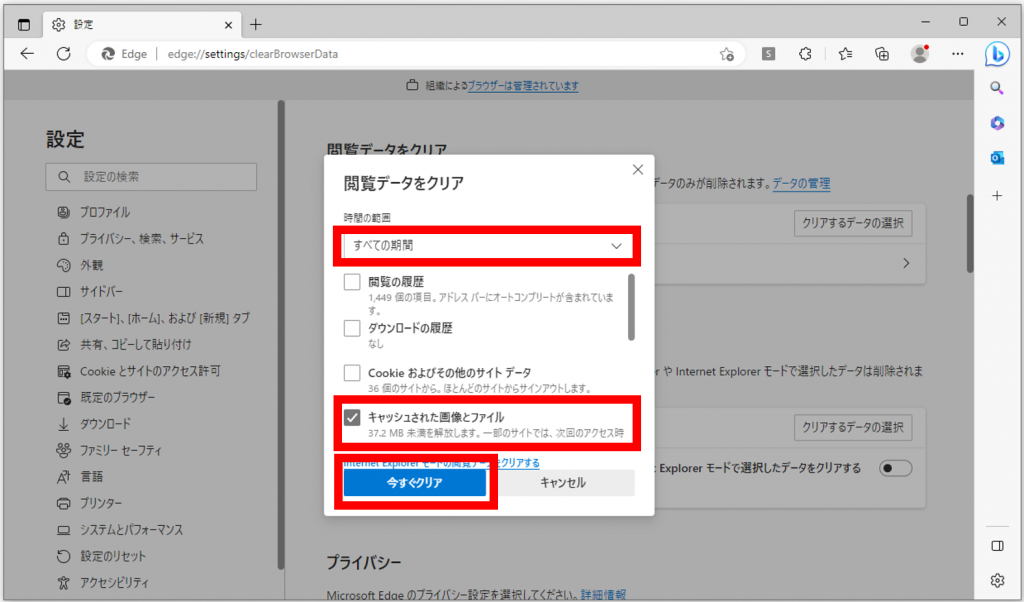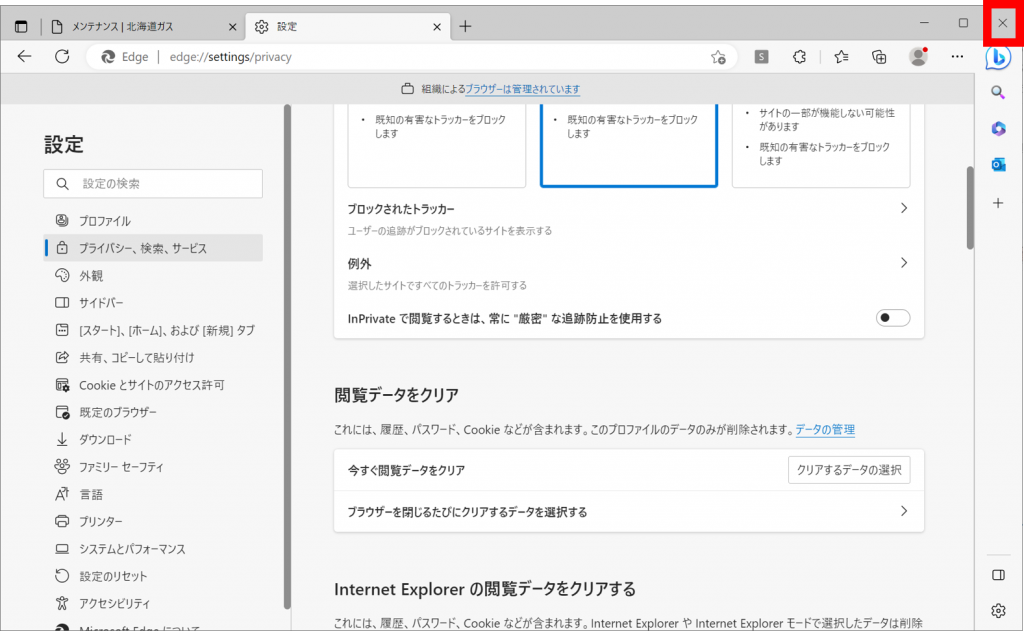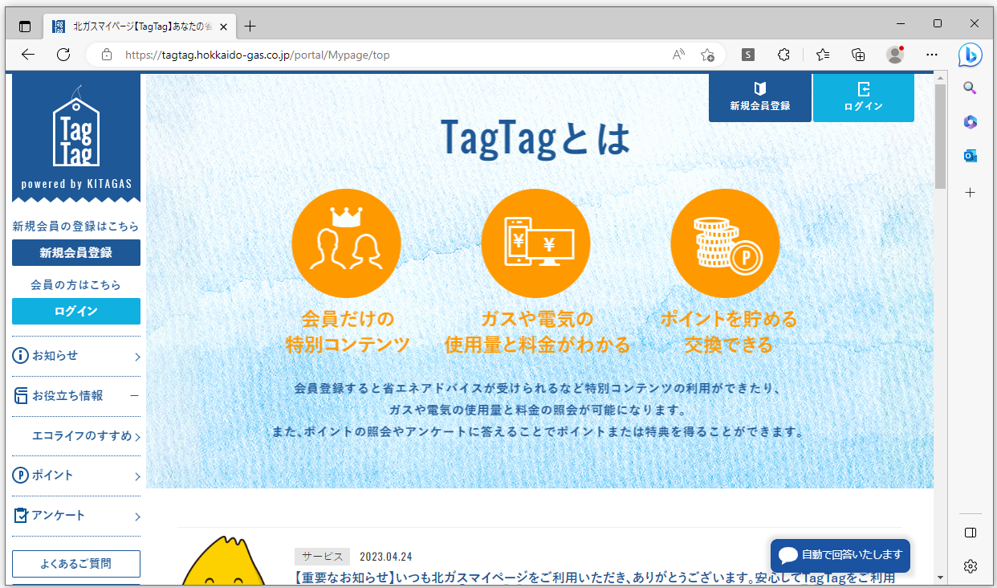「現在メンテナンス中です」と表示され、ログインできない
このご質問に対する回答
キャッシュクリアをお願いいたします。
手順は以下をご確認ください。
iOS(iPhone)_Safariの場合(スマートフォン)
STEP
ホーム画面の「設定」アプリをタップします。
STEP
設定内のアプリ一覧から「Safari」をタップします
STEP
下までスクロールし「詳細」をタップします。
STEP
「検索」バーをタップし、「hokkaido-gas.co.jp」と入力してください。
Android-Chromeの場合(スマートフォン)
STEP
メンテナンスページが表示されてしまう場合、次の操作を行ってください。
右上の赤枠内を押してください。
STEP
「閲覧履歴データを削除…」を押してください。
STEP
「全期間」を選択し、「キャッシュされた画像とファイル」のみチェックし。「データを削除」を押してください。
STEP
「これらのサイトのデータも削除しますか?
以下のサイトは重要な可能性があります。」
と表示された場合、
「hokkaido-gas.co.jp」のみチェックし、「削除」を押してください。
PC_Chomeの場合(パソコン)
STEP
メンテナンスページが表示されてしまう場合、次の操作を行ってください。
右上の赤枠内を押してください。
STEP
「閲覧履歴データを削除…」を押してください。
STEP
「全期間」を選択し、「キャッシュされた画像とファイル」のみチェックし。「データを削除」を押してください。
STEP
「×」を押しGoogle Chromeを閉じてください。
PC_Edgeの場合(パソコン)
STEP
「プライバシー、検索、サービス」を押します。
STEP
閲覧データをクリアから「クリアするデータの選択」を押します。
STEP
時間の範囲を「すべての期間」にし、「キャッシュされた画像とファイル」のみにチェックをつけて「今すぐクリア」を押すことでキャッシュがクリアされます。